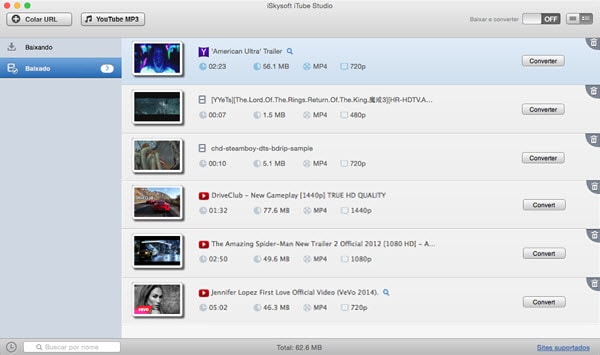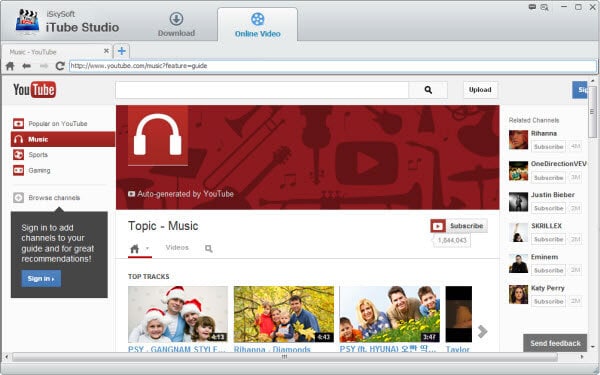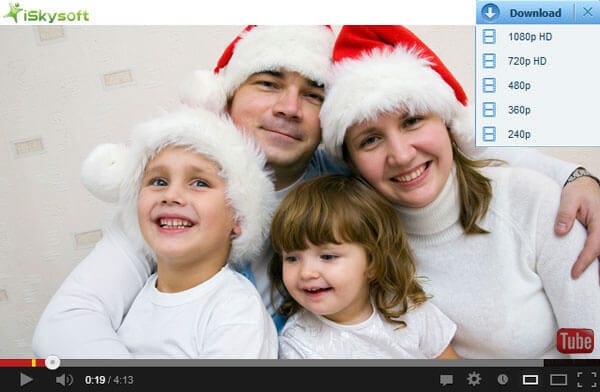"Como posso fazer o download de live streaming em RTMP?"
"Existe alguma forma de fazer o download de stream em RTMP do MySpace ou outros sites em PC Mac ou Windows?"
Encontramos questões como estas no Yahoo Answers sobre a necessidade de descarregar vídeo ou áudio em stream RTMP. O protocolo RTMP é usado para o streaming de vídeo por sites como MySpace, Discovery, Crunchyroll, BBC, NBC e muitos mais. Se quiser descarregar vídeos de sites com o protocolo RTMP, este é o lugar certo para si. Este guia irá partilhar uma forma fácil de descarregar vídeos em stream RTMP sem quaisquer problemas.
Parte 1. O Melhor RTMP Downloader para Mac OS X (EL Capitan Incluído)
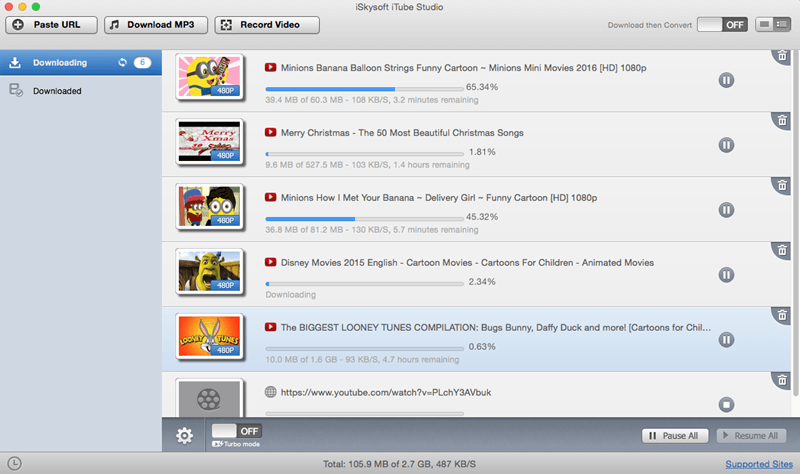
Para descarregar stream RTMP no Mac, vou apresentar-lhe um bom RTMP downloader, o iSkysoft iTube Studio para Mac. Ao usar esta ferramenta inteligente, pode descarregar todos os tipos de vídeos, incluindo RTMP de sites como o MySpace, Crunchyroll e muitos mais. Também tem a capacidade de converter os vídeos descarregados em vários formatos conhecidos como MP4, MOV, AVI, MKV, WMV, e assim por diante. Também pode obter diversas vantagens com este software:
Se necessário, apenas pode extrair o áudio do vídeo para MP3, M4A, etc. O programa também está equipado com um leitor de vídeo HD, o que melhorará a sua experiência de visualização dos vídeos descarregados. E o programador de tarefas permite-lhe configurar o encerramento automático do seu computador assim que o download estiver concluído. Descarregue já o programa para explorar os recursos mais surpreendentes.
Parte 2. Como Descarregar Vídeo em RTMP no Seu Mac
Abaixo, o guia Mac vai mostrar-lhe como fazer o download de streaming RTMP em Mac (OS X 10.10 Yosemite) passo a passo.
Passo 1 Instalar e iniciar o RTMP downloader
Clique no botão de Download acima para obter o arquivo .dmg da aplicação. Em seguida, abra o arquivo para obter o menu de instalação. Basta seguir as instruções para concluir a instalação do programa no seu Mac. Quando estiver concluído, o programa iniciará automaticamente. A interface principal terá o aspeto como abaixo.
Passo 2 Iniciar o download do streaming em RTMP
Abra o Safari, Chrome, Firefox ou o Internet Explorer e vá para os sites de vídeo para encontrar o arquivo de vídeo que precisa. Quando reproduz o vídeo, verá que aparece um botão de download no canto superior esquerdo da interface principal. Depois, pode usar qualquer um dos métodos abaixo para capturar o vídeo.
- Clique diretamente no botão, o programa irá carregar o arquivo e iniciar o download.
- Arraste o ícone do URL do vídeo para o programa, o arquivo será automaticamente descarregado.
- Copie o URL do vídeo e clique no botão Colar URL na interface principal do programa, o vídeo será imediatamente capturado.
Enquanto o programa está em andamento, pode desfrutar de outros filmes ou vídeos online. Se encontrar outro vídeo interessante, pode usar o mesmo procedimento para o adicionar à fila de download.
Passo 3 Converter o vídeo descarregado (opcional)
No separador Downloaded, pode ver a lista de vídeos. Se quiser converter o vídeo para outro formato, clique no botão Converter do lado direito da miniatura do vídeo. E aparecerá uma janela pop-up com a lista de formatos.
Pode clicar no separador Vídeo para selecionar um formato de saída. Ou pode clicar no separador Áudio e selecionar um formato de áudio para extrair apenas o áudio do vídeo. Se quiser transferir o vídeo para o seu dispositivo portátil, pode selecionar diretamente um nome de dispositivo como saída, de acordo com o modelo do seu dispositivo.
Vídeo Tutorial Sobre como Descarregar Vídeos RTMP
Parte 3. RTMP Video Downloader para o Sistema Operativo Windows
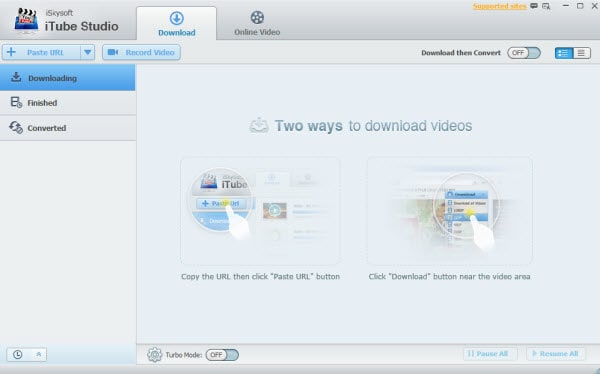
Se trabalhar num PC Windows, pode usar a versão iTube Studio para Windows. Este downloader RTMP do Windows permite descarregar vídeos em protocolo RTMP de muitos sites de partilha de vídeo. O seu browser integrado permite-lhe pesquisar os seus vídeos favoritos online de forma conveniente. Além do mais, possui um leitor de RTMP onde pode reproduzir diretamente os vídeos descarregados ou os vídeos do seu ambiente de trabalho. Este leitor RTMP suporta vários formatos de vídeo, assim não terá que se preocupar com as questões de compatibilidade.
Parte 4. Como Descarregar Vídeo RTMP Gratuitamente no Windows (inclui Windows 8)
O RTMP Video Downloader funciona bem com o Windows 8, Windows 7 e Windows Vista. O guia detalhado abaixo irá mostrar-lhe o seu funcionamento.
Passo 1 Descarregar e instalar o programa
Clique no link do arquivo do programa para descarregar o Windows RTMP stream downloader. Depois disso, clique duas vezes no arquivo para abrir as instruções de instalação e siga os passos para concluir a instalação. E o leitor RTMP também será instalado no seu PC Windows. Depois, pode clicar duas vezes no programa para o iniciar. Agora vá até ao menu Online Video para encontrar os vídeos que pretende.
Passo 2 Capturar vídeos RTMP no PC
Quando reproduz o vídeo, verá um botão de Download na janela do vídeo. Clique no botão e escolha uma resolução de vídeo, o programa irá carregar o vídeo e começar o seu download. Também pode descarregar os vídeos ao copiar o URL do vídeo ou arrastando o URL para o programa.
Com a ajuda do recomendado tutorial acima, não terá problemas em desfrutar deste tipo de vídeos. Experimente já.